Dowiedz się, jak odzyskać historię połączeń po aktualizacji iOS 11
Przez Gina Barrow, Ostatnia aktualizacja: 30 sierpnia 2019 r
„W końcu najwięcej mówiłem o iOS 11 na moim iPhonie 7 Plus i było naprawdę fajnie, ale właśnie straciłem historię połączeń. Czy nadal mogę? odzyskaj historię połączeń po aktualizacji iOS 11? Myślę, że są teraz ważniejsze niż kiedykolwiek wcześniej ”
Część 1. Przyczyny utraty danychCzęść 2. Sposoby odzyskania historii połączeń po aktualizacji iOS 11 - nie jest wymagana kopia zapasowaCzęść 3. Odzyskaj historię połączeń za pośrednictwem iTunes w FoneDog Toolkit - iOS Data RecoveryCzęść 4. Odzyskaj historię połączeń przez iCloud - FoneDog Toolkit - iOS Data RecoveryPrzewodnik wideo: Jak odzyskać historię połączeń po aktualizacji iOS 11Część 5. Wnioski
Część 1. Przyczyny utraty danych
IOS 11 wypełnia kanały informacyjne w ciągu ostatnich tygodni i wszyscy oszaleli z tego powodu. Jest to bez wątpienia najbardziej intrygujący system iOS, jaki kiedykolwiek opracowano i zdecydowanie najbardziej ambitny.
Najnowsza aktualizacja iOS 11 ujawnia tak wiele sposobów na poprawę komfortu użytkowania i całkowitej liczby funkcji telefonu. Do tej pory najbardziej pomocny jest awaryjny SOS, który można aktywować, naciskając pięciokrotnie przycisk Uśpij / Obudź, co naprawdę zmienia grę.
Kolejną godną uwagi funkcją jest konfigurowalne centrum sterowania, które jest znacznie lepsze niż poprzednie wersje. Po uaktualnieniu do tego nowego oprogramowania jest więcej rzeczy do zobaczenia i odkrycia. Ze względu na ogromne reakcje wszystkich użytkowników iPhone'a gwałtownie wzrosła również szybkość utraty danych, co może być spowodowane różnymi przyczynami.
- Nie utworzono kopii zapasowych
- Przypadkowe usunięcie lub błąd użytkownika
- Aktualizacja oprogramowania
- Zepsuty system
- Zakażenie złośliwym oprogramowaniem
- Urządzenia Jailbroken
- Problemy sprzętowe
- I wiele więcej…
Jednym z plików najczęściej dotkniętych utratą danych jest usunięta historia połączeń. Wszyscy wiemy, jak ważne są historie połączeń i tak często, jak to możliwe, naprawdę staramy się je tworzyć, szczególnie w nieoczekiwanych czasach.
Nadejdzie jednak dzień, w którym zapomnisz wykonać kopię zapasową tych dzienników i zdarzył się wypadek. Jeśli jesteś ofiarą utraty danych i właśnie czytasz ten artykuł, prawdopodobnie zastanawiasz się, jak to zrobić odzyskaj historię połączeń po aktualizacji iOS 11.
W tym artykule poznasz skuteczne sposoby odzyskiwania dzienników połączeń z kopiami zapasowymi lub bez nich.
Część 2. Sposoby odzyskania historii połączeń po aktualizacji iOS 11 - nie jest wymagana kopia zapasowa
FoneDog Toolkit - Odzyskiwanie danych iOS to kompleksowe oprogramowanie, które może skutecznie odzyskaj historię połączeń po aktualizacji iOS 11 nawet bez kopii zapasowej. Więc kiedy odkryjesz, że straciłeś całą historię połączeń po aktualizacji, nie martw się, wystarczy teraz poszukać FoneDog Toolkit - Odzyskiwanie danych iOS i zadba o twoją troskę. Pamiętaj, aby rozpocząć wyszukiwanie FoneDog Toolkit - Odzyskiwanie danych iOS właśnie wtedy, gdy dowiedziałeś się, że utraciłeś historię połączeń.
Krok 1. Ściągnij i zainstaluj FoneDog Toolkit - Odzyskiwanie danych iOS
Na komputerze pobierz i zainstaluj FoneDog Toolkit - Odzyskiwanie danych iOS i uruchom go zaraz po. Po uruchomieniu programu kliknij „Odzyskaj z urządzenia iOS”, która jest pierwszą opcją odzyskiwania po lewej stronie ekranu programu.
FoneDog Toolkit - Odzyskiwanie danych iOS współpracuje zarówno z komputerami z systemem Windows, jak i Mac, dzięki czemu wszyscy użytkownicy z różnymi komputerami mogą z niego efektywnie korzystać.

Podłącz iPhone'a do komputera - krok 1
Krok 2. Podłącz iPhone'a do komputera
Następnie podłącz iPhone'a do komputera za pomocą kabla błyskawicowego lub USB, aby rozpocząć proces odzyskiwania.
Pamiętaj, że musisz używać oryginalnych kabli, aby mieć pewność, że proces przebiegnie bezproblemowo.
Kliknij 'Rozpocznij skanowanie„po podłączeniu i automatycznym wykryciu przez program.

Rozpocznij skanowanie - krok 2
Krok 3. Skanuj, a następnie wyświetl podgląd i odzyskaj historię połączeń
FoneDog Toolkit - Odzyskiwanie danych iOS przeskanuje cały iPhone, więc może to chwilę potrwać. Wyświetli wszystkie zeskanowane i odzyskane pliki po prawej stronie do podglądu.
Po zakończeniu skanowania wszystkie kategorie plików będą widoczne po lewej stronie, dzięki czemu możesz teraz przejść do Wiadomości i kontaktów, a następnie kliknąć Historia połączeń.
Możesz zweryfikować każdą historię połączeń po prawej stronie, zanim ją odzyskasz. Po znalezieniu tego, czego szukasz, możesz je selektywnie odzyskać, zaznaczając odpowiednie pola lub możesz je wszystkie zaznaczyć.
Kliknij 'wyzdrowieć”u dołu ekranu. Wszystkie dzienniki połączeń zostaną zapisane w wybranym folderze na komputerze.
W przeciwnym razie możesz ustawić folder docelowy na swoim komputerze FoneDog Toolkit - Odzyskiwanie danych iOS utworzy domyślną lokalizację folderu na pulpicie zawierającą wszystkie odzyskane elementy.
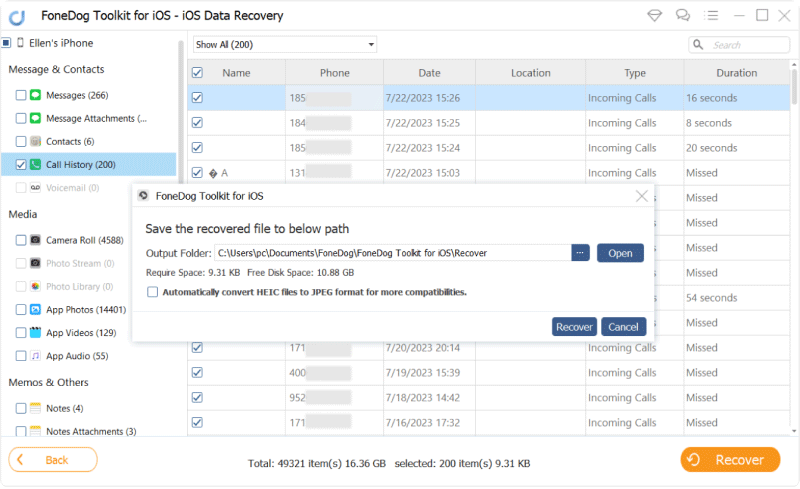
Odzyskaj historię połączeń z iPhone'a - Krok 3
Jeśli zastosujesz się do instrukcji poprawnie, zauważysz, że możesz łatwo odzyskać historię połączeń po aktualizacji iOS 11 z łatwością FoneDog Toolkit - Odzyskiwanie danych iOS. Ten program jest bardzo prosty i bezpieczny w użyciu.
Część 3. Odzyskaj historię połączeń za pośrednictwem iTunes w FoneDog Toolkit - iOS Data Recovery
Jeśli utworzyłeś kopię zapasową dzienników połączeń w iTunes, możesz w każdej chwili odzyskać historię połączeń. Jedynym problemem jest to, że może to spowodować większą utratę danych w bieżących aplikacjach i danych, ponieważ musisz przywrócić całą kopię zapasową iTunes.
Aby lepiej odzyskać historię połączeń po aktualizacji iOS 11te bez zastosowania całej zawartości kopii zapasowej, musisz jej użyć FoneDog Toolkit - Odzyskiwanie danych iOS.
1. Uruchomić FoneDog Toolkit - Odzyskiwanie danych iOS
otwarte FoneDog Toolkit - Odzyskiwanie danych iOS na komputerze i kliknij drugą opcję odzyskiwania widoczną na lewym panelu „Odzyskaj z kopii zapasowej iTunes".
Program automatycznie wykryje kopie zapasowe iTunes na komputerze, więc upewnij się, że używasz tego samego komputera, na którym jest zainstalowany iTunes.

Wybierz Odzyskaj z kopii zapasowej iTunes - 1
2. Wybierz kopię zapasową iTunes
Następną rzeczą, którą musisz zrobić, to wybrać odpowiedni plik kopii zapasowej do wyodrębnienia i zeskanowania. Kliknij żądany plik kopii zapasowej i kliknij „Rozpocznij skanowanie"

Wybierz iTunes Backup - 2
3. Skanuj, rozpakuj, wyświetl podgląd i odzyskaj utracone dzienniki połączeń
Skanowanie zajmuje dużo czasu, ale jego postęp można zobaczyć na ekranie. Gdy się zatrzyma, możesz teraz zobaczyć pliki wymienione po lewej stronie i przejrzeć je jeden po drugim po prawej stronie.
Przejdź do Wiadomości i kontakty i kliknij Historia połączeń, aby wyświetlić wszystkie usunięte dzienniki połączeń.
Po ich znalezieniu możesz je wszystkie odzyskać lub selektywnie odzyskać, zaznaczając pole obok każdego z nich. Zostaniesz poproszony o folder docelowy na komputerze.
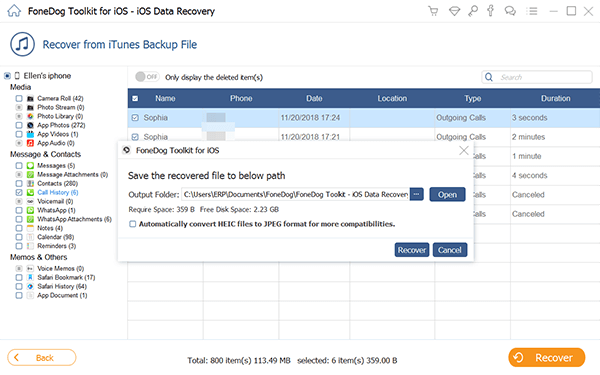
Odzyskiwanie utraconych dzienników połączeń - 3
Podczas korzystania nie ma już obaw przed dalszą utratą danych FoneDog Toolkit - Odzyskiwanie danych iOS przez iTunes. Odzyskiwanie historii połączeń po aktualizacji iOS 11 jest teraz tak łatwe w zarządzaniu, o ile wykonano odpowiednie kopie zapasowe.
Część 4. Odzyskaj historię połączeń przez iCloud - FoneDog Toolkit - iOS Data Recovery
Ostatnim i najłatwiejszym sposobem na odzyskanie historii połączeń po aktualizacji iOS 11 jest użycie iCloud. Dostęp do iCloud można uzyskać w dowolnym miejscu i czasie, o ile masz połączenie bezprzewodowe i używasz tego samego konta iCloud na urządzeniach z iOS.
Jednak jedyną irytującą funkcją tej opcji jest to, że nie można wybrać plików i aplikacji, które chcesz przywrócić. Musisz zastosować całą zawartość kopii zapasowej. Z FoneDog Toolkit - Odzyskiwanie danych iOS, nie musisz cierpieć z tego rodzaju frustracji.
Można odzyskać tylko pojedyncze pliki i nie trzeba rozpakowywać całej zawartości kopii zapasowej. Naucz się jak:
# 1. Uruchomić FoneDog Toolkit - Odzyskiwanie danych iOS i Zaloguj się do iCloud
Wejdź FoneDog Toolkit - Odzyskiwanie danych iOS i kliknij trzecią opcję po lewej stronie „Odzyskaj z kopii zapasowej iCloud”, a następnie zaloguj się na swoje konto iCloud.
Musisz użyć tego samego dokładnego konta na iPhonie, aby upewnić się, że zostanie wyodrębniona odpowiednia kopia zapasowa.
Wszystkie nazwy użytkowników i hasła nie są zapisywane w systemie zgodnie z zasadami, więc Twoje poufne informacje są bezpieczne.

Zaloguj się iCloud - nr 1
# 2. Wybierz plik kopii zapasowej do pobrania
Po zalogowaniu wybierz żądany plik kopii zapasowej, a następnie kliknij „Pobierz”, aby wyodrębnić jego zawartość i zostać przeskanowanym przez FoneDog Toolkit - Odzyskiwanie danych iOS.
Pojawi się wyskakujące okno z listą kontrolną plików, które można odzyskać. Wybierz Historię połączeń z list, a następnie kliknij „Dalej”, aby kontynuować.

Pobierz iCloud Backup - # 2
# 3. Skanuj, przeglądaj i odzyskuj historię utraconych połączeń
FoneDog Toolkit - Odzyskiwanie danych iOS przeskanuje wybrane pliki w kopii zapasowej iCloud, więc może to chwilę potrwać.
Po zatrzymaniu możesz teraz wyświetlić historię połączeń po lewej stronie, a podgląd po prawej.
Możesz ustawić żądaną lokalizację folderu dla wszystkich odzyskanych dzienników połączeń. Wybierz te historie połączeń, które chcesz odzyskać, po prostu zaznaczając je indywidualnie lub możesz je wszystkie odzyskać.
Opcja filtrowania jest dostępna, jeśli chcesz zobaczyć „usunięte elementy” tylko w celu lepszego i szybszego odzyskiwania.
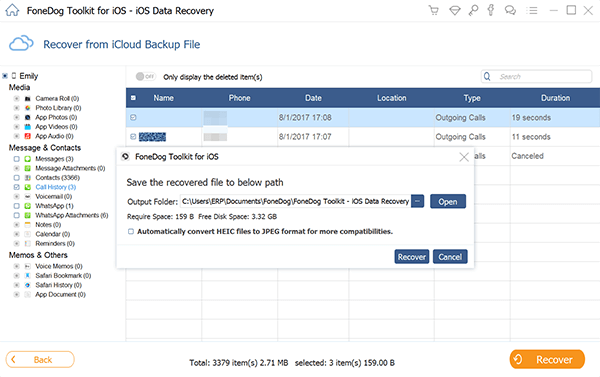
Przywróć historię utraconych połączeń z kopii zapasowej iCloud - # 3
Przewodnik wideo: Jak odzyskać historię połączeń po aktualizacji iOS 11
Część 5. Wnioski
FoneDog Toolkit - Odzyskiwanie danych iOS jest idealnym partnerem dla wszystkich urządzeń z systemem iOS, zwłaszcza tych z systemem iOS 11. Proces przywracania historii połączeń po aktualizacji iOS 11 jest tak przyjazny dla użytkownika, że nawet nie wymaga żadnej pomocy ekspertów.
Ten program działa również dla osób bez kopii zapasowej i tych z iTunes i iCloud, co czyni go najbardziej zaufanym na świecie oprogramowaniem do odzyskiwania. Oprócz historii połączeń możesz także odzyskać łączność, wiadomości, Wiadomości WhatsApp, zdjęcia, filmy, I wiele więcej.
To oprogramowanie oferuje również bezpłatną wersję próbną, aby każdy mógł naprawdę doświadczyć, jak świetnie FoneDog Toolkit - Odzyskiwanie danych iOS jest!
Zostaw komentarz
Komentarz
iOS Odzyskiwanie danych
3 Metody odzyskiwania usuniętych danych z iPhone'a lub iPada.
Darmowe pobieranie Darmowe pobieranieGorące artykuły
- Jak przenieść zdjęcia z iCloud na PC
- Najważniejsze wskazówki dotyczące wybierania wszystkich na zdjęciach iCloud
- Rozwiązany! Jak odzyskać usunięte wiadomości tekstowe z iPhone'a
- Jak naprawić iPhone nadal usuwa moje wiadomości w 2020 roku
- Jak odzyskać usunięte wiadomości z iPhone'a XS
- Jak usunąć usunięte wiadomości bez kopii zapasowej [Krótki przewodnik]
- 2020: Najlepsze oprogramowanie do odzyskiwania wiadomości tekstowych Bezpłatne pobieranie
- Najlepsze oprogramowanie iPhone Text Recovery w 2020 roku
/
CIEKAWYDULL
/
PROSTYTRUDNY
Dziękuję Ci! Oto twoje wybory:
Doskonały
Ocena: 4.5 / 5 (na podstawie 108 oceny)
